Хотя большинство дистрибутивов Linux поставляются со встроенным Firefox, каждый крупный веб-браузер теперь имеет специальную версию Linux — даже Microsoft Edge. Поскольку браузеры на основе Chromium становятся стандартным вариантом в Интернете, каждому пользователю Linux может понадобиться браузер, чтобы дополнить то, что может предложить Firefox.
Opera — отличная альтернатива на основе Chromium, которая существует дольше, чем Firefox. Он включает в себя самые современные базовые инструменты, такие как синхронизация и блокировка рекламы, а также VPN и криптовалютный кошелек. Уникальная функция Workspaces, которая обеспечивает организацию вашего веб-браузера, подобную виртуальному рабочему столу, является действительно убийственной функцией. Проверять Лучшие веб-браузеры со встроенным VPN для Mac и Windows.
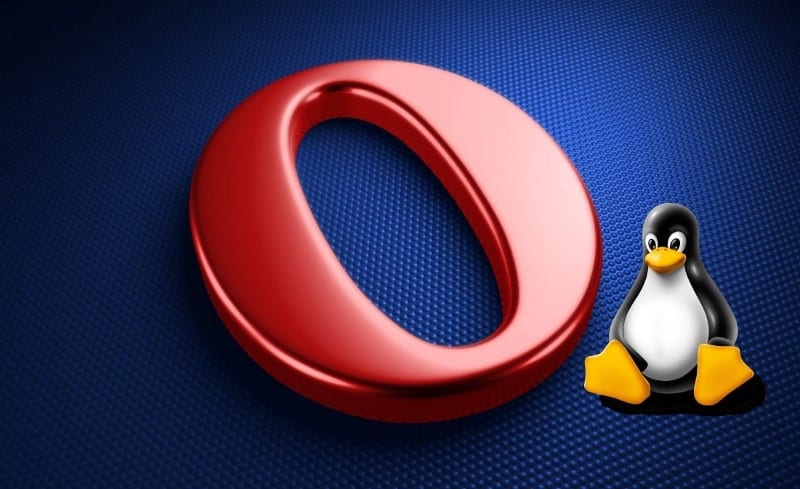
Давайте рассмотрим различные способы установки браузера Opera в Linux.
Скачать Оперу на Линукс
Opera, доступная на самых разных платформах, на самом деле является одним из наших лучших вариантов для веб-браузеров Android. Предлагается множество официальных пакетов Linux. Сюда входит формат DEB для дистрибутивов на основе Debian и Ubuntu и формат RPM для дистрибутивов на основе Red Hat, таких как Fedora и Snap для Ubuntu или любого другого дистрибутива, который его поддерживает.
Скачать: Опера DEB | RPM | Снэп (Бесплатно)
Хотя это не официальный пакет, Opera также доступна для дистрибутивов на основе Arch, таких как Manjaro Linux.
Установите Opera в Linux с помощью интерфейса командной строки.
Чтобы установить Opera из командной строки, сначала загрузите пакет, соответствующий используемому вами дистрибутиву Linux. Затем откройте Терминал в папке «Загрузки» и снова введите следующие команды, в зависимости от дистрибутива, установленного на вашем компьютере:
В Ubuntu и Debian:
sudo dpkg -i ./opera.stable-*_amd64.deb
В RHEL, Fedora и CentOS:
sudo dnf install ./opera.stable-*_amd64.rpm
В дистрибутивах, поддерживаемых Snap:
sudo snap install opera
В Arch Linux и дистрибутивах на его основе:
sudo pacman -S opera
Нажмите на Y или же Да Чтобы продолжить, введите пароль, если будет предложено. Когда процесс завершится, вы сможете найти и запустить Opera из списка приложений.
Установите Opera в Linux с помощью графического интерфейса.
Opera легко установить с помощью графического интерфейса, используя пакеты DEB (для дистрибутивов на основе Debian и Ubuntu) или RPM (для дистрибутивов на основе Red Hat).
- Сначала загрузите пакет DEB или RPM для Opera, затем откройте файловый менеджер и перейдите в папку «Загрузки».
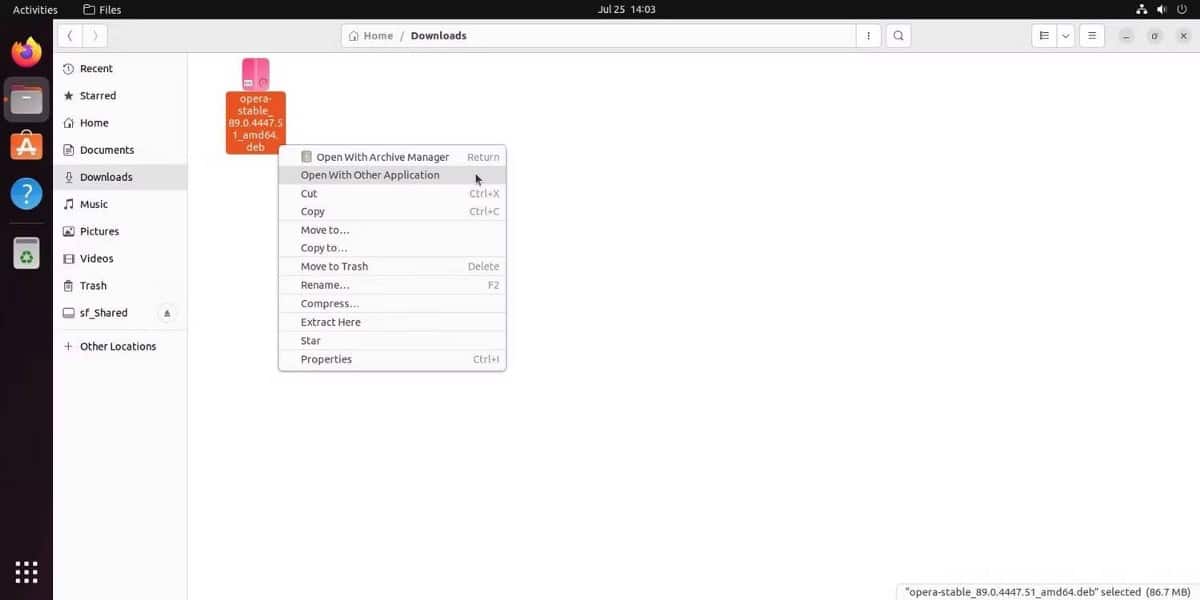
- Щелкните правой кнопкой мыши файл DEB или RPM для Opera и выберите Открыть в другом приложении.
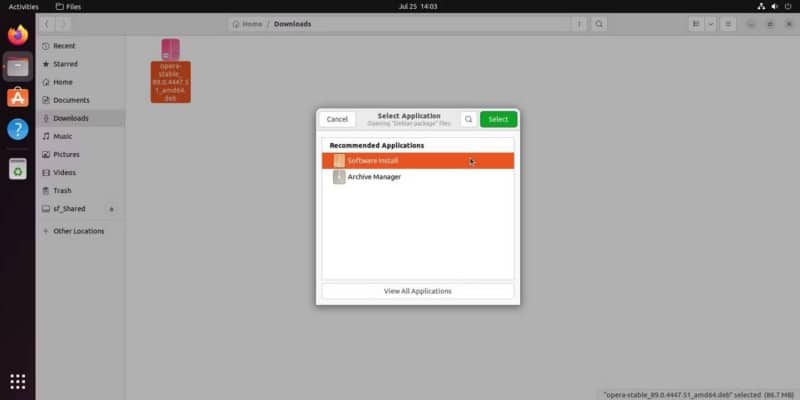
- выберите Установка приложения , затем коснитесь Определять.
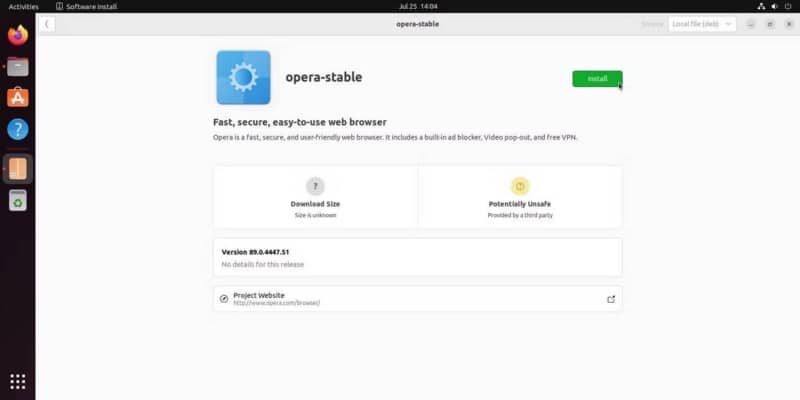
- Когда откроется мастер установки приложения, нажмите Установки и введите свой пароль при появлении запроса.
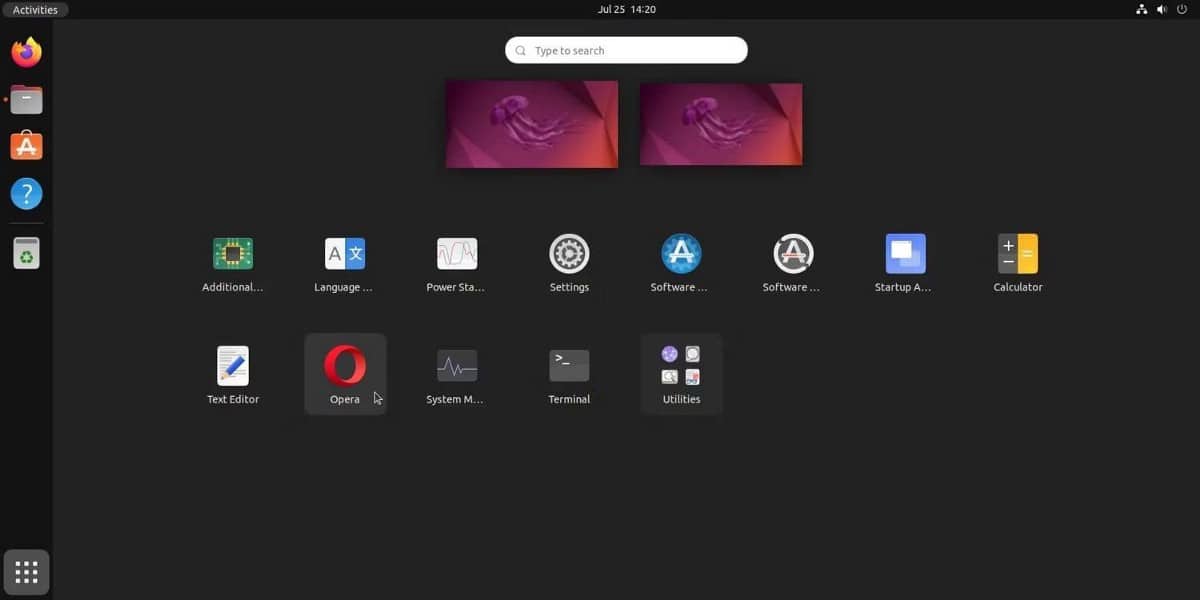
- Когда установка завершится, откройте Opera из списка приложений.
Теперь у вас должна быть установлена Opera в вашей системе! Обязательно ознакомьтесь с некоторыми Лучшие надстройки для конфиденциальности и производительности Чтобы получить максимальную отдачу от браузера.
Установка Opera на дистрибутивы на основе Arch с помощью графического интерфейса
Хотя это не официальный релиз, к счастью, Opera доступна в официальном репозитории сообщества Arch. Чтобы установить Opera на Manjaro с помощью графического менеджера пакетов:
- Откройте диспетчер пакетов с графическим интерфейсом вашего дистрибутива (например, добавьте/удалите приложения в Manjaro) и найдите «opera».
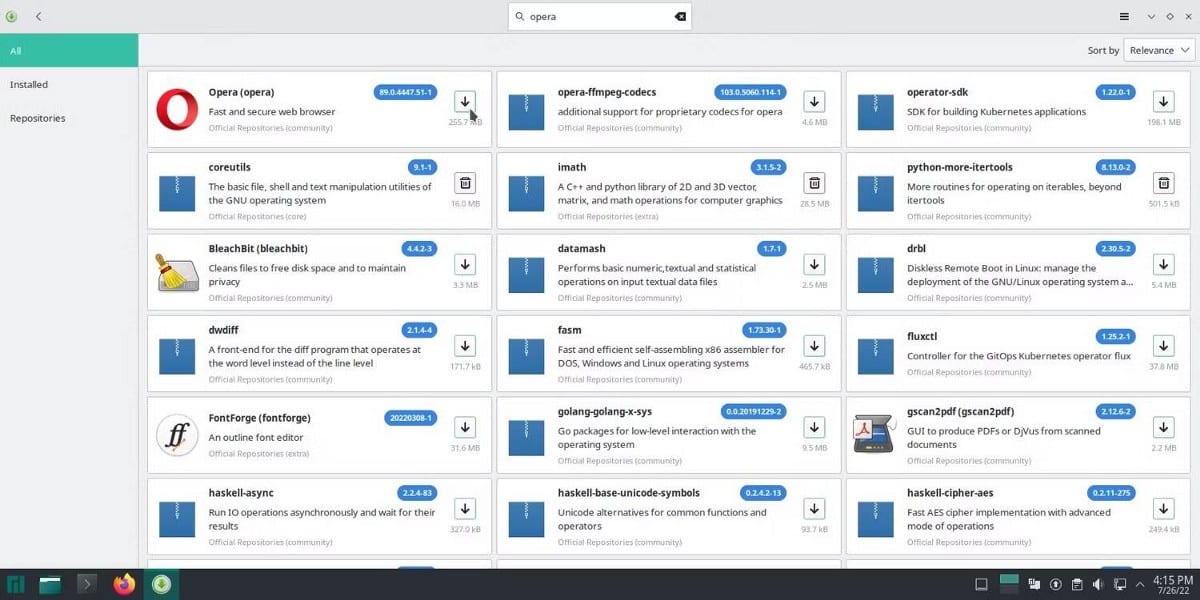
- Отметьте Opera для установки, нажав на кнопку Установки или кнопку . Скачать или флажок.
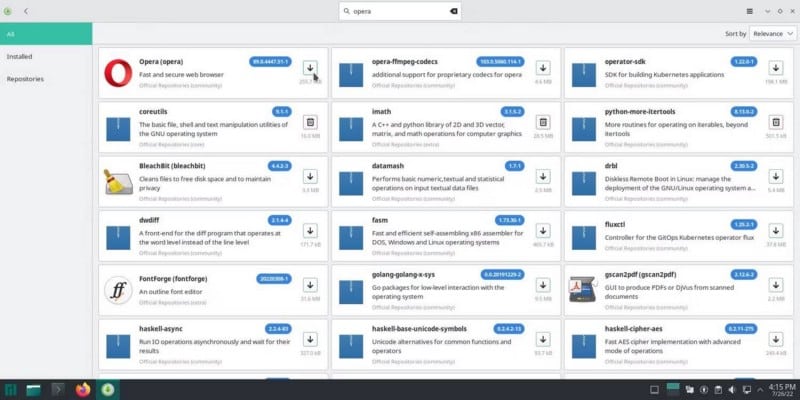
- Найдите تطبيق Введите пароль, если будет предложено.
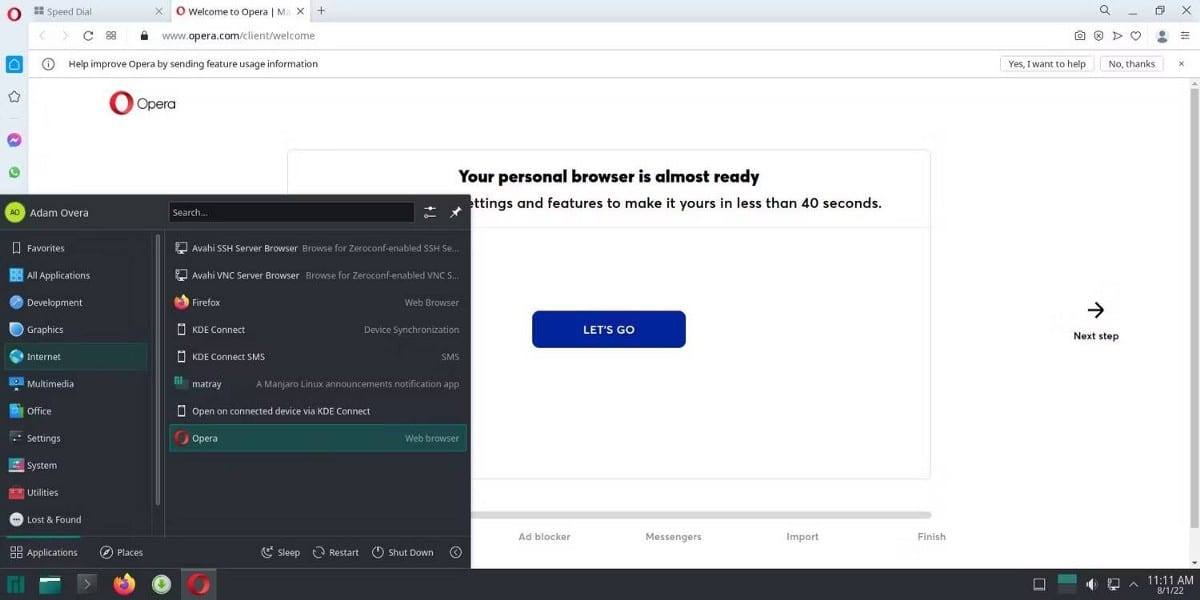
- После завершения установки вы можете запустить Opera из списка приложений.
Установите Opera с Snap в Linux
Если используемый вами дистрибутив поддерживает Snap. Пакеты (например, Ubuntu), просто откройте диспетчер пакетов (например, Discover или Software), найдите «Opera», нажмите «Установить» и введите свой пароль, если будет предложено. Если ваш дистрибутив не поддерживает Snap напрямую, вам необходимо сначала установить snapd.
- По ссылке на Snap Store коснитесь Установки , тогда выбирай Посмотреть в магазине компьютеров. Если ваш браузер запрашивает разрешение, выберите открыть ссылку.
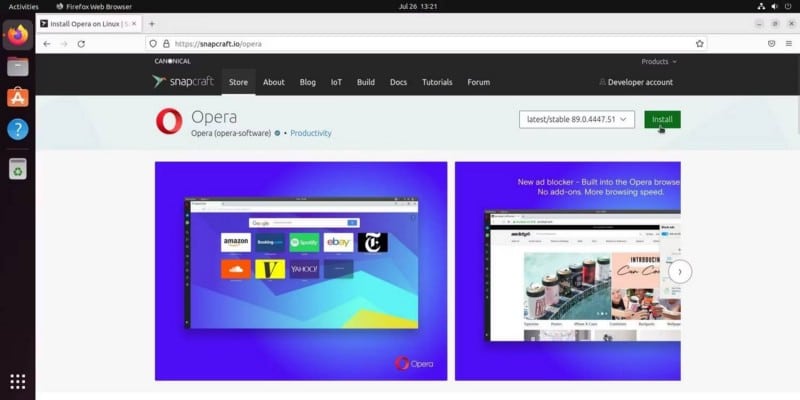
- Должно появиться окно открыт. Выбор по умолчанию Snap Store или Application Manager для дистрибутива будет работать нормально.
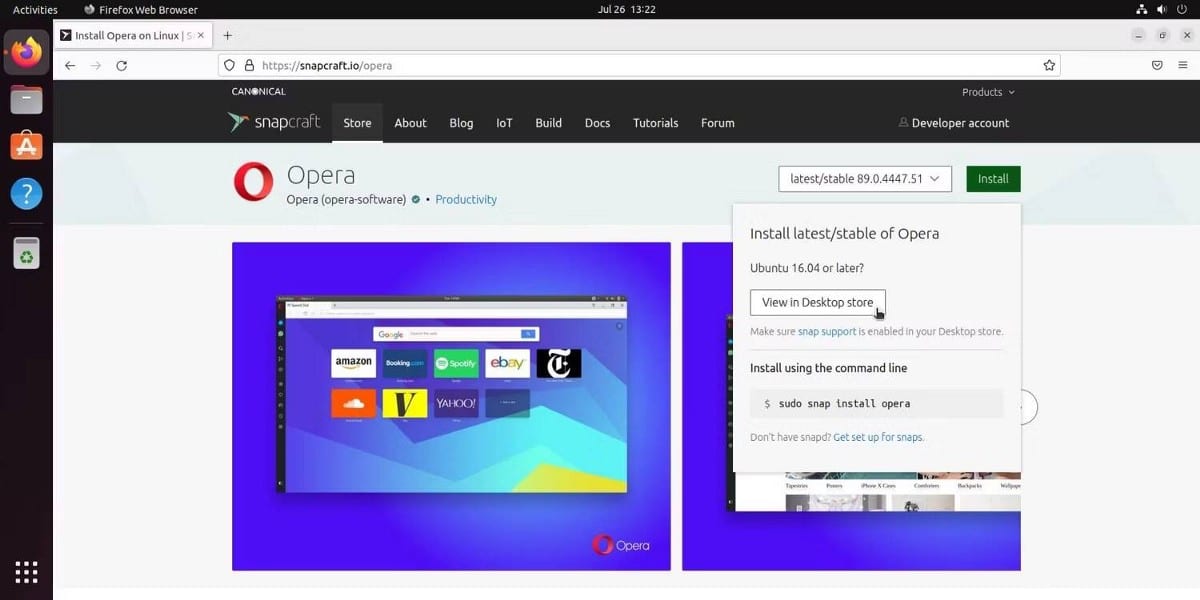
- Когда откроется диспетчер программного обеспечения, нажмите «Установить» и введите свой пароль, если будет предложено.
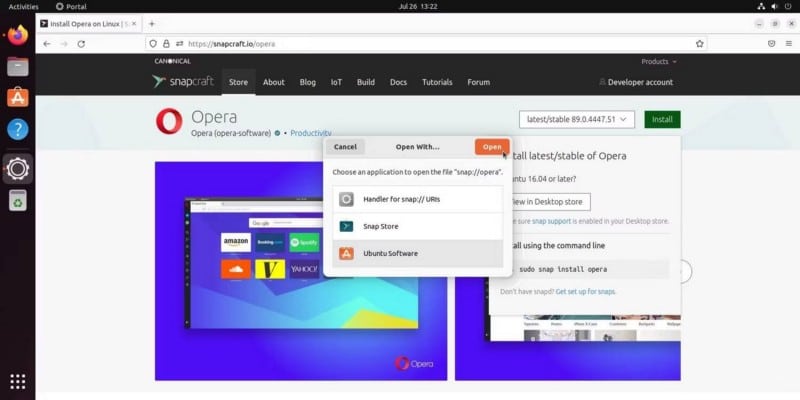
После завершения установки Opera должна быть успешно установлена, и вы сможете открыть ее из списка приложений.
Удалить Opera в Linux
Вы можете легко удалить Opera из своей системы в любое время.
Удаление Opera в Linux с помощью интерфейса командной строки
Если вы хотите удалить Opera, сохранив пользовательские данные, откройте Терминал и введите следующие команды, в зависимости от используемого вами дистрибутива Linux:
В Debian и Ubuntu:
sudo apt remove opera-stable
В RHEL, Fedora и CentOS:
sudo rpm -e opera-stable
В Arch Linux:
sudo pacman -R opera
При появлении запроса введите свой пароль и нажмите Y следовать.
Если вы установили пакет Snap, выполните следующую команду, чтобы временно отключить приложение:
sudo snap disable opera
При появлении запроса введите свой пароль и нажмите Y следовать.
С другой стороны, если вы хотите полностью удалить все следы Opera из вашей системы, введите вместо этого следующие команды:
В Debian и Ubuntu:
sudo apt purge opera-stable
В Fedora, CentOS и RHEL:
sudo dnf remove opera-stable
В Arch Linux и дистрибутивах на его основе:
sudo pacman -Rns opera
Для тех, у кого установлен пакет Opera Snap:
sudo snap remove opera
Удалить Opera в Linux с помощью графического интерфейса
Типичный метод удаления пакетов DEB, RPM, Snap и Arch с графическим интерфейсом включает просмотр или поиск «Opera» с помощью диспетчера пакетов дистрибутива по умолчанию. Кроме того, вы можете открыть установленный вами файл DEB или RPM, чтобы открыть диспетчер пакетов непосредственно на соответствующей странице приложения. Выбрав местоположение, коснитесь زالة.
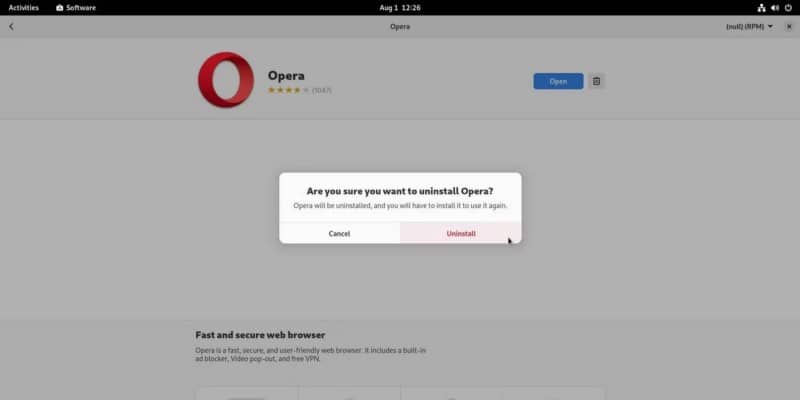
Подтвердите, нажав удалить Затем введите пароль для основного пользователя, чтобы продолжить.
К сожалению, во многих современных дистрибутивах на базе Ubuntu нет возможности удалить пакеты DEB с помощью графического интерфейса. Поэтому, если вы хотите удалить Opera в Ubuntu или KDE Neon, например, метод интерфейса командной строки — это то, что вам нужно. Между тем, типичный подход с графическим интерфейсом, похоже, хорошо работает с пакетами RPM и Snap, а также с дистрибутивами на основе Arch. Проверять Стоит ли устанавливать Arch Linux? Причины использовать дистрибутивы на основе Arch.
Вы можете легко установить Opera на Linux!
Если вы не используете второстепенный дистрибутив, приведенные выше шаги должны помочь вам успешно установить Opera в Linux. Точный процесс установки приложения может немного отличаться для каждого семейства дистрибутивов, но основные шаги в чем-то схожи.
Хотя Opera — веб-браузер высокого класса, он может подойти не всем. Вы можете выбрать другой подобный браузер, такой как Vivaldi, если хотите. Теперь вы можете просмотреть Храбрый против Вивальди: какой браузер лучше и почему?







